Základy
Než se pustíme do příkazů, promluvme si o důležitých speciálních postavách. Tečka (. ), tečka-tečka (.. ), lomítko (/ ) a vlnovka (~ ), všechny mají speciální funkce v souborovém systému Linux:
- Tečka (
.) představuje aktuální adresář v souborovém systému. - Tečka (
..) představuje jednu úroveň nad aktuálním adresářem. - Lomitko (
/) představuje „kořen“ systému souborů. (Každý adresář/soubor v souborovém systému Linux je vnořen pod kořenem/adresář.) - Vlnovka (
~) představuje domovský adresář aktuálně přihlášeného uživatele.
Věřím, že nejlepší způsob, jak porozumět jakémukoli konceptu, je uvést jej do praxe. Tento přehled navigačních příkazů vám pomůže lépe porozumět tomu, jak to všechno funguje.
Vytisknout pracovní adresář (pwd )
pwd příkaz vypíše aktuální/pracovní adresář a řekne, kde se v souborovém systému aktuálně nacházíte. Tento příkaz vás zachrání, když se ztratíte v souborovém systému, a vždy vypíše absolutní cestu .
Co je absolutní cesta? Absolutní cesta je úplná cesta k souboru nebo adresáři. Je relativní ke kořenovému adresáři (/ ). Všimněte si, že je osvědčeným postupem používat absolutní cesty, když používáte cesty k souborům uvnitř skriptů. Například absolutní cesta k ls příkaz je:/usr/bin/ls .
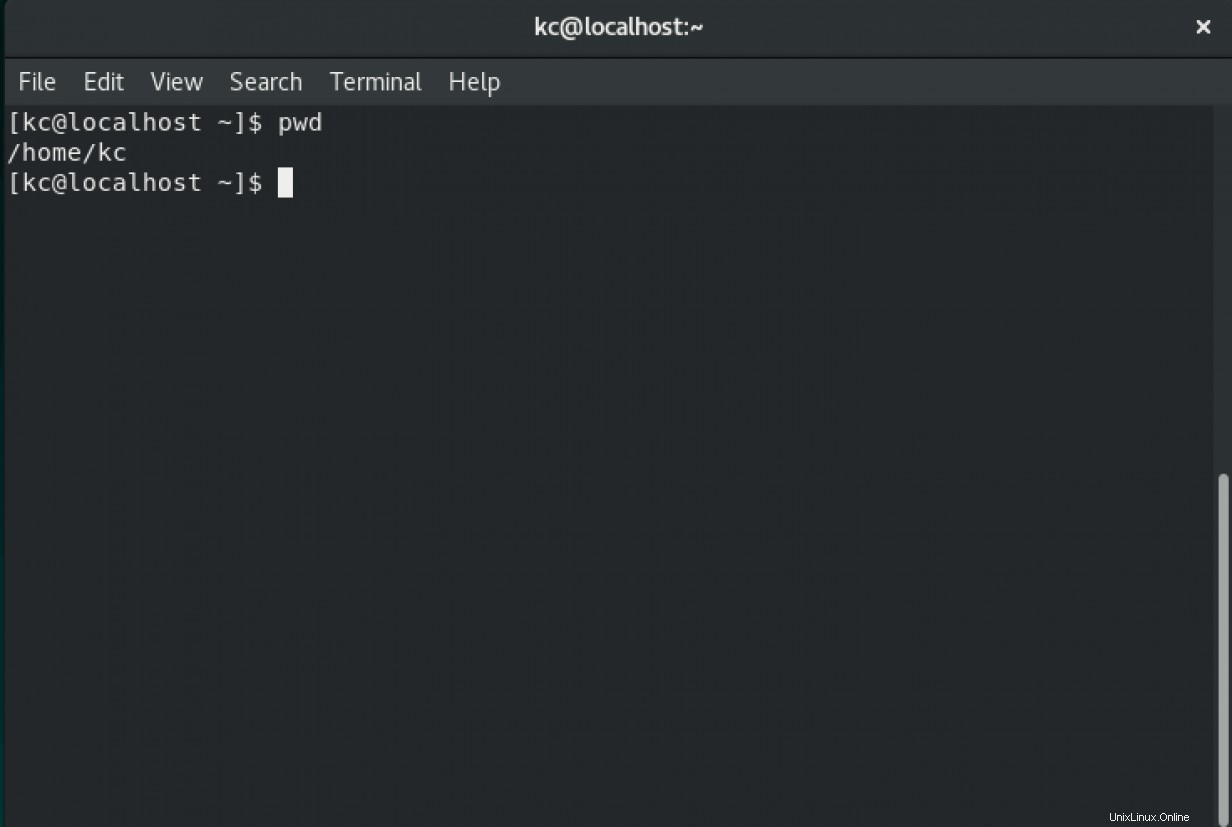
Pokud není absolutní, pak je to relativní cesta . Relativní cesta je relativní k vašemu aktuálnímu pracovnímu adresáři. Pokud jste ve svém domovském adresáři, například ls relativní cesta příkazu je:../../usr/bin/ls .
Změnit adresář (cd )
cd příkaz vám umožní přejít do jiného adresáře. Když se přihlásíte do počítače se systémem Linux nebo spustíte emulátor terminálu, ve výchozím nastavení je váš pracovní adresář vaším domovským adresářem. Můj domovský adresář je /home/kc . Ve vašem případě je to pravděpodobně /home/<your username> .
Absolutní a relativní cesty dávají větší smysl, když se podíváme na příklady pro cd příkaz. Pokud se potřebujete posunout o jednu úroveň výše z vašeho pracovního adresáře, v tomto případě /home , můžeme to udělat několika způsoby. Jedním ze způsobů je vydat cd příkaz vzhledem k vašemu pwd :
$ cd ..
Poznámka: Pamatujte, .. představuje adresář o úroveň výše nad pracovním adresářem.
Druhým způsobem je poskytnout absolutní cestu k adresáři:
$ cd /home
Ať tak či onak, nyní jsme uvnitř /home . Můžete to ověřit zadáním pwd příkaz. Poté se můžete přesunout do kořenového adresáře souborového systému (/ ) zadáním tohoto příkazu:
$ cd /
Pokud je váš pracovní adresář hluboce vnořen do souborového systému a potřebujete se vrátit do domovského adresáře, zde je ~ přichází s cd příkaz. Pojďme to uvést do praxe a uvidíme, jak skvělý může být tento příkaz. Pomůže vám to ušetřit spoustu času při navigaci v souborovém systému.
Můj současný pracovní adresář je root (/ ). Pokud sledujete, váš by měl být stejný, nebo jej můžete zjistit zadáním pwd . Pojďme cd do jiného adresáře:
$ cd /home/kc/0/1/2/3/4/5/6/7/8/9
$ pwd
/home/kc/0/1/2/3/4/5/6/7/8/9
Chcete-li přejít zpět do domovského adresáře, jednoduše zadejte ~ pomocí cd příkaz:
$ cd ~
Znovu zkontrolujte váš aktuální pracovní adresář pomocí pwd příkaz:
$ pwd
/home/kc
Pomlčka (- ) přejde zpět do předchozího pracovního adresáře, podobně jako můžete přejít do domovského adresáře uživatele pomocí ~ . Pokud se potřebujete vrátit do našeho hluboce vnořeného adresáře 9 ve vašem domovském adresáři uživatele (toto byl můj předchozí pracovní adresář) byste zadali tento příkaz:
$ cd –
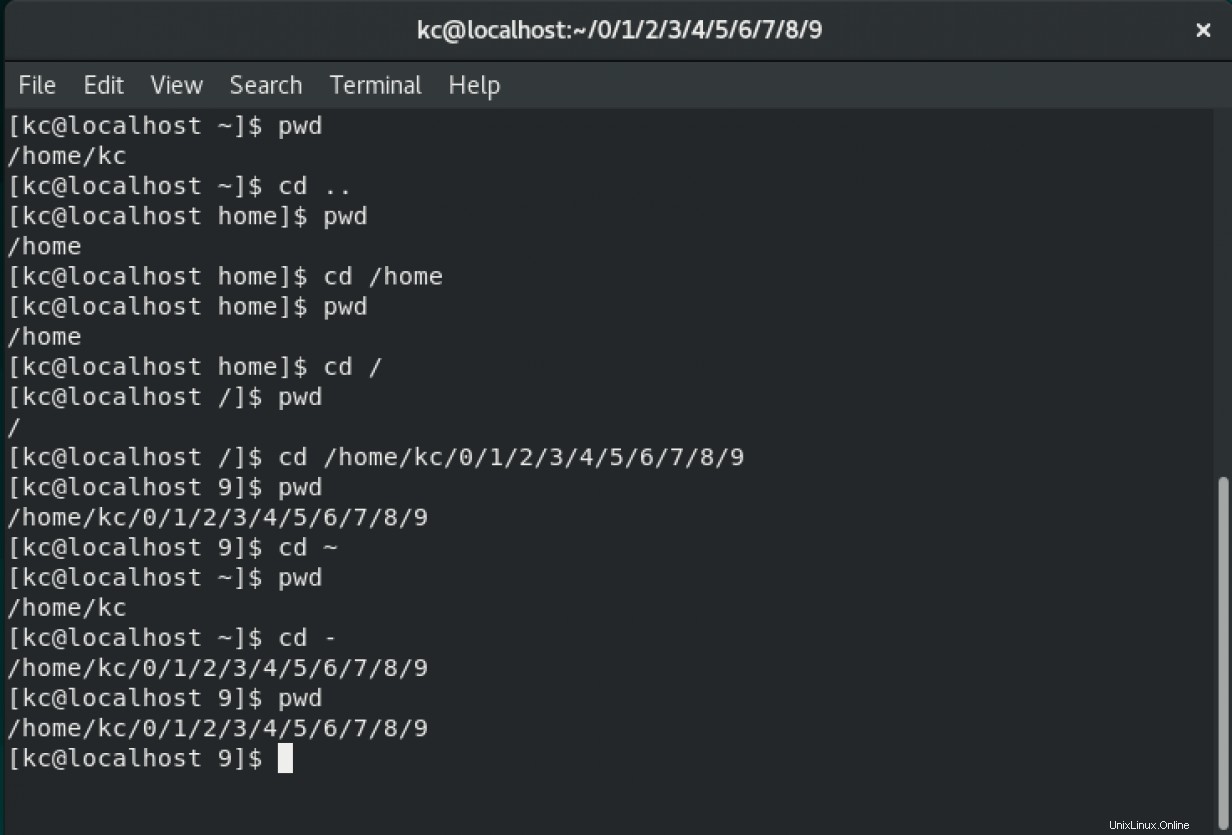
Zabalení
Tyto příkazy jsou vašimi navigačními nástroji uvnitř souborového systému Linux. S tím, co jste se zde naučili, můžete vždy najít cestu do domovského (~) adresáře. Pokud se chcete dozvědět více a ovládat příkazový řádek, podívejte se na 10 základních příkazů Linuxu .
Chcete vyzkoušet Red Hat Enterprise Linux? Stáhněte si ji nyní zdarma.